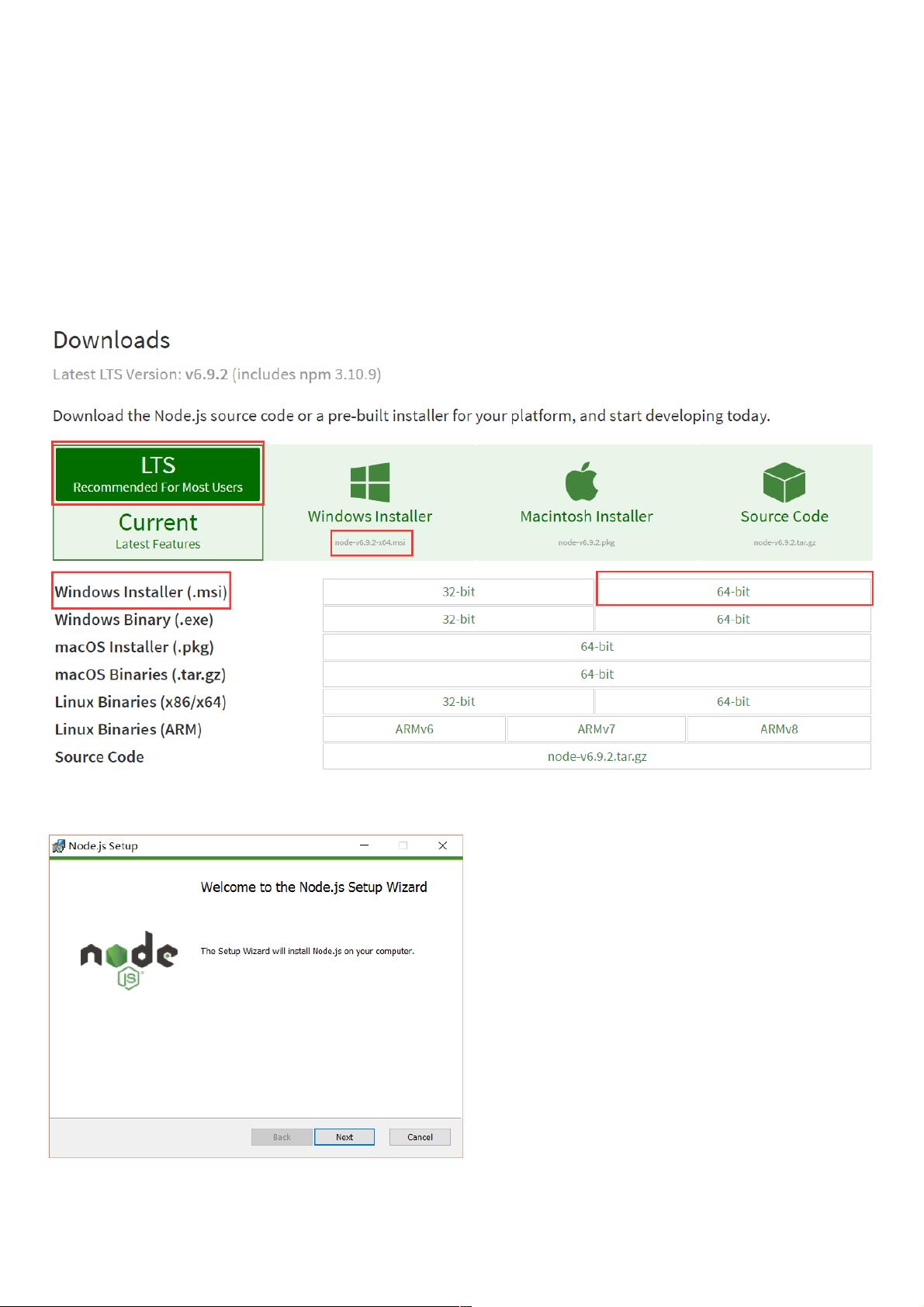Windows环境下Node.js安装与环境配置详解
版权申诉
“Windows下Node.js安装及环境配置方法”
本文主要介绍了如何在Windows 10 Pro(64位)系统上安装和配置Node.js环境,包括Node.js的基础知识、下载安装过程、安装验证以及环境变量的配置。
1. **Node.js简介**
- Node.js是一个基于Google Chrome V8引擎的JavaScript运行时环境,它允许开发者在服务器端运行JavaScript代码。
- Node.js采用事件驱动、非阻塞I/O模型,这使得它在处理高并发请求时表现得非常轻量且高效。
- Node.js自带包管理器npm(Node Package Manager),它是全球最大的开源库生态系统,方便开发者安装、管理和分享各种JavaScript模块。
2. **下载Node.js**
- 访问Node.js官方网站(https://nodejs.org/en/download/)选择适合自己系统的版本下载。例如,文中下载的是v6.9.2 LTS 64位版的msi安装文件。
3. **安装Node.js**
- 双击下载的msi文件,按照安装向导进行操作,包括选择安装路径、同意许可协议等,最后点击“Finish”完成安装。
4. **安装验证**
- 打开命令提示符(cmd),通过输入`node -v`检查Node.js是否安装成功,显示版本号则表示安装成功。
- 同样,输入`npm -v`检查npm是否已安装,并查看其版本。
5. **环境配置**
- 默认情况下,npm安装的全局模块和缓存存储在用户目录下的特定路径,这可能会占用C盘空间。
- 为了改变这个默认设置,可以在Node.js安装目录下创建`node_global`和`node_cache`两个文件夹,如`D:\Develop\nodejs\node_global`和`D:\Develop\nodejs\node_cache`。
- 接下来,需要设置环境变量。打开系统属性,编辑用户或系统的环境变量,新增两个变量:
- 变量名:`NODE_PATH`,变量值:`D:\Develop\nodejs\node_global`
- 变量名:`npm_config_cache`,变量值:`D:\Develop\nodejs\node_cache`
- 需要确保`Path`环境变量中包含了`D:\Develop\nodejs\node_global`,这样就可以直接在任何地方使用全局安装的模块了。
完成以上步骤后,Node.js在Windows环境下就成功安装并配置完毕,可以开始编写和运行Node.js应用程序了。对于开发工作,了解和配置好Node.js环境是至关重要的,这使得开发人员能够充分利用Node.js的特性,比如快速构建网络应用和服务,处理大量并发连接,以及利用npm来管理和协作项目中的依赖。
2020-10-25 上传
2021-01-02 上传
2021-01-02 上传
2023-07-17 上传
2023-09-13 上传
2023-04-30 上传
2023-03-30 上传
2023-10-17 上传
2024-08-15 上传
weixin_38628211
- 粉丝: 4
- 资源: 927
最新资源
- 李兴华Java基础教程:从入门到精通
- U盘与硬盘启动安装教程:从菜鸟到专家
- C++面试宝典:动态内存管理与继承解析
- C++ STL源码深度解析:专家级剖析与关键技术
- C/C++调用DOS命令实战指南
- 神经网络补偿的多传感器航迹融合技术
- GIS中的大地坐标系与椭球体解析
- 海思Hi3515 H.264编解码处理器用户手册
- Oracle基础练习题与解答
- 谷歌地球3D建筑筛选新流程详解
- CFO与CIO携手:数据管理与企业增值的战略
- Eclipse IDE基础教程:从入门到精通
- Shell脚本专家宝典:全面学习与资源指南
- Tomcat安装指南:附带JDK配置步骤
- NA3003A电子水准仪数据格式解析与转换研究
- 自动化专业英语词汇精华:必备术语集锦